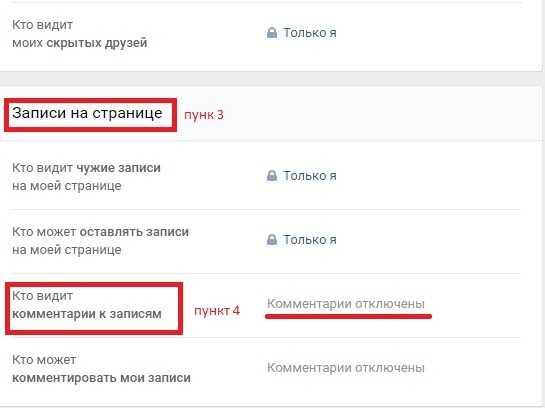Как скрыть фото Вконтакте?
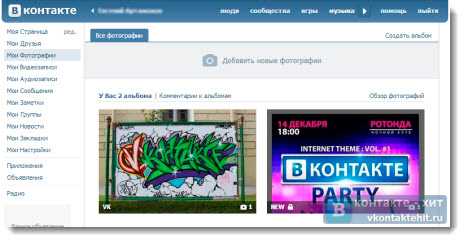
Социальная сеть «Вконтакте» стала для многих пользователей персональным хранилищем фотографий, фото-портфолио и предметом гордости.
Некоторые пользователи создают просто гигантские объемы фотоархива с сотнями разнообразных альбомов. И все они сталкиваются с одной серьезной проблемой как правильно настроить приватность, как показать тем или иным пользователям только те фотографии, которые им можно увидеть.
Давайте разберем все на выдуманном примере в форме пошаговой инструкции.
Шаг первый. Категории друзей для просмотра фотографий «Вконтакте».
В настройках приватности мы можем закрыть или открыть возможность просмотра определенной категории друзей, а не всем друзьям сразу. Но что бы это сделать, сначала необходимо назначить эти самые категории друзей. Сам сервис «Вконтакте» изначально создает несколько подобных списков. Он делит ваших знакомых на родственников, близких друзей и друзей по школе и иному учебному заведению. Но конечно такое разделение далеко не полное. Основные списки людей вы создаете сами, и распределяет по ним знакомых. Вы можете присвоить неограниченное количество разнообразных групп пользователям. Причем по несколько групп для любого вашего друга. Получившиеся группы можно разделить так: не доступ, низкий уровень доступа, средний уровень доступа и высокий уровень доступа. Таким образом, вам гораздо удобнее будет ориентироваться среди своих списков, и вы не запутаетесь.
Шаг второй. Скрытые и открытые альбомы фотографий «Вконтакте».
К примеру, у вас десять разных альбомов. С разной степенью откровенности. И ваш преподаватель, не должен видеть то же самое что и ваш парень (девушка), хотя они оба у вас в друзьях. Можно закрыть все альбомы сразу от определенной категории друзей. Эту функцию можно найти в настройках. Но что бы закрывать отдельные альбомы, придется редактировать каждый.
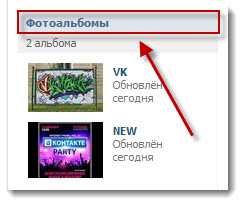
Нажимаем на ссылку “Фотоальбомы”.

Далее, нажимаем на иконку “Редактировать альбом”.
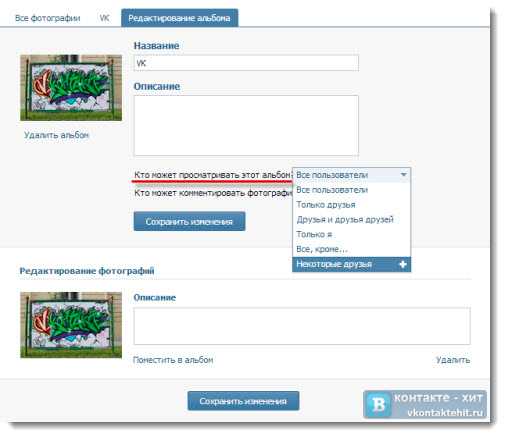
Для этого выбираем Фотоальбомы – редактировать альбом – кто может просматривать этот альбом. И там уже выбираем одну или несколько категорий друзей. Там же можно присвоить альбому просмотр для всех, кроме «вставить категорию». Это во многих случаях самая удобная функция сайта «Вконтакте». Вы так же можете отредактировать возможность комментирования фотографий данного альбома, для всех, для определенных групп, ни для кого.
Шаг третий. Как закрыть одну фотография от групп друзей.
К сожалению, сервис «Вконтакте» не имеет такой функции, как закрывать отдельные фотографии в альбоме. Но выход есть. Правда для этого придется создать отдельный альбом. Дальше помещаем нашу фотографию в этот альбом, а потом редактируем весь этот альбом.
Шаг четвертый. Как закрыть полностью все фотографии от пользователя.
Настройки приватности тут, увы, не помогут. Ведь ваш аватар, это так же череда ваших фотографий. Ее можно будет увидеть в любом случае. Но если вы хотите полностью ограничить свою страницу от нежелательного пользователя, то придется добавить его в «черный список». Для этого открываем опцию настройки, выбираем вкладку «черный список» и вносим туда адрес страницы пользователя, от которого хотим закрыться.
Используя выше описанные, настройки вы сможете ограничить доступ к своим фотографиям любой категории ваших друзей или пользователей, которые не являются вашими друзьями.
© vkontaktehit.ru – 03.12.2012
Если вам понравилась эта статья сохраните её!
Вместе с этой статьей сейчас читают:
vkontaktehit.ru
Как в контакте ограничить доступ к фотографиям?
Как в контакте ограничить доступ к фотографиям?
Для того чтобы скрыть свои фотографии вам надо зайти в раздел quot;Мои настройкиquot; (ищите в интерфейсе слева). Там ищите вверху строчку quot;Приватностьquot;. Зайдите туда и найдите строчку, которая ограничивает доступ к фотографиям, сохраняйте изменения и все готово!
Могу добавить информацию, как ограничить в вк доступ к фотографиям, на которые вас отметили друзья.
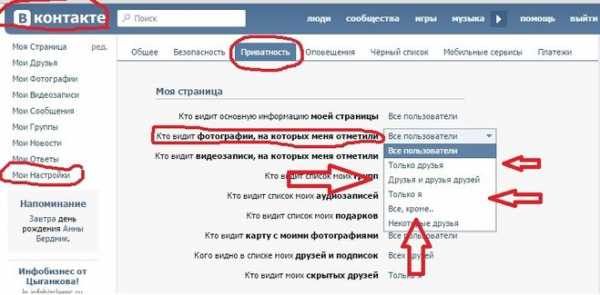
Заходим на свою страницу вконтакте, переходите в настройки, приватность, кто видит фотки (см. картинку) и выбирайте из предоставленные варианты, которые вас устроят.
Вконтакте можно скрыть как отдельную фотографию, так и целый альбом.
Если вам надо ограничить доступ к одной фотографии, то нажмите на крестик в правом верхнем углу фотографии (он появится при наведении курсора).
Ограничить просмотр фотографий целого альбома можно с помощью настройки приватности этого альбома.
Можно поступить несколькими способами.
Во-первых, можно добавить нежелательного вам человека в черный список. Тогда он не может вообще зайти к вам на страницу и что-то просматривать.
во-вторых, если вы хотите ограничить просмотр только фотографий, то создайте такой альбом с фотографиями, где в разделе приватность укажите, кому можно данные фотографии просматривать.
Если никому, то зачем вообще их загружать на свою страницу.
в настройках профиля………………..
мои настойки и там привратность
Если нет желания, чтобы личные фотографии были доступны любому, кто пожалует, т. е незванному гостю, недругу, надо их переместить в приват- такая опция есть в меню, кликнув на quot; приватностьquot;, и там есть варианты, выбирайте — quot;только яquot; или quot; друзьяquot;.
В контакте это практически невозможно. Можно ограничить доступ к комментариям, то есть комментарии к фото не будут видны посторонним, и писать их смогут только друзья. Но даже если вы закроете альбом, его все равно можно просмотреть.
Господа, настройки приватности здесь окажутся бесполезными, поскольку доступ к фотографиям они не закрывают — ко всей странице — да, возможно, но чтобы закрыть лишь фотографии, следует проделать следующее.
В левом меню просто выбираем quot;мои фотографииquot; — заходим туда. Нажимаем в правом верхнем углу quot;создать альбомquot;. Вводим название и описание и, что самое главное, выбираем параметры приватности альбома, то есть определяем аудиторию людей, которая сможет смотреть фотографии (подробнее см. изображение ниже).
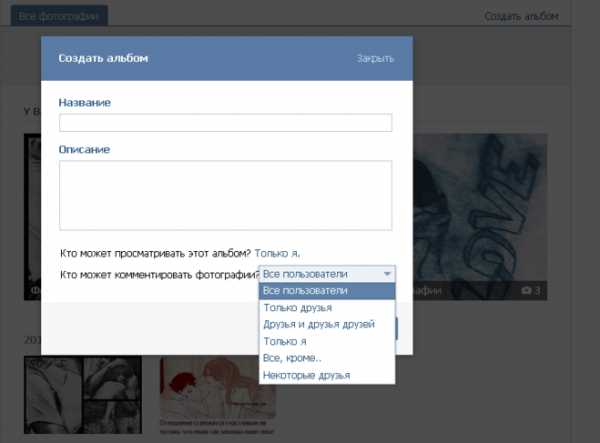
Выбираем. Нажимаем quot;создать альбомquot; и готово! Перетаскиваем или загружаем в этот альбом нужные фотографии и теперь смотреть их смогут лишь те, кому вы разрешите. Если уже имеется какой-то альбом, то просто редактируем его, указывая при этом аналогичные настройки приватности. Удачи!
Чтобы ограничить доступ к фотографиям в контакте, придется зайти в настройки и добавить нужного вам человека в ЧС (черный список). Тогда он не сможет просматривать вашу страничку, писать вам сообщения и комментировать ваши фото и видео.
Также, можно в настройках сделать так, чтобы фотографии и видео записи где вас отметили видны были только вам.
Если только полностью ограничить свою страницу от нежелательного человека, то придется добавить его в черный список. Для этого заходим в настройки, выбираем раздел черный список и пишем туда адрес страницы этого пользователя.
Вашу аватарку в любом случае будут видеть, можете скрыть фотоальбомы какие хотите, для этого заходим в друзья, внизу страницы нажимаем создать список, в настройках профиля приватность выбираете что они могут смотреть, а что не могут.
Ваши фотографии все равно будут видны любым пользователям. Не как не запретить просмотр фото. Можете только скрыть информацию к фотографиям, такую как кто отмечен на фото и какие есть комментарии. Остальное нельзя сделать к сожалению.
info-4all.ru
Как скрыть фотографии «ВКонтакте» от любопытных глаз?
Сейчас большую часть времени мы общаемся через социальные сети. С помощью фотографий мы рассказываем о буднях и праздниках нашей жизни или наблюдаем, как влияют годы на наших друзей и знакомых. 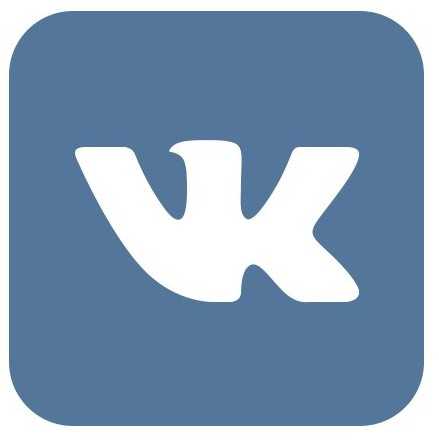 Очень часто сталкиваемся с неприятной проблемой: огромное количество пользователей сайта «ВКонтакте» просматривают наши фото и иной раз оставляют комментарии, в которых мы не нуждаемся. Практически каждый пользователь пытается придумать или узнать, что можно изменить в этой ситуации, как скрыть фотографии «ВКонтакте» от посторонних лиц.
Очень часто сталкиваемся с неприятной проблемой: огромное количество пользователей сайта «ВКонтакте» просматривают наши фото и иной раз оставляют комментарии, в которых мы не нуждаемся. Практически каждый пользователь пытается придумать или узнать, что можно изменить в этой ситуации, как скрыть фотографии «ВКонтакте» от посторонних лиц.
Решение проблемы
В зависимости от личных предпочтений, существует насколько способов, как скрыть фотографии «ВКонтакте». Например, одно изображение не спрячешь, для того чтобы это сделать, нужно создать новый альбом. В него можно переместить фото, которое вы желаете скрыть. После чего необходимо в альбоме выбрать опцию «редактировать», кликнув на карандашик в верхнем правом углу. Затем нужно выбрать категорию тех друзей, кому будет доступен просмотр ваших фотографий или вовсе оставить открытым доступ только для себя. Можно скрыть и те изображения, на которых вас отметил кто-то из друзей. На своей странице «ВКонтакте» нужно выбрать вкладку «настройки», после чего выпадет окно, в котором необходимо отметить пункт «кто видит фотографии, на которых меня отметили». Далее, напортив этой строки необходимо выбрать подходящее значение: «только я», «только друзья» или «все пользователи».
Правила сайта
В настройках приватности администрацией сайта разработана автоматическая функция, разделяющая ваших друзей на категории.  В этих правилах существует опция, которая позволяет открыть или закрыть возможности доступа к целому альбому вашего аккаунта для определенной категории друзей. В этом случае просмотр скрытых фотографий «ВКонтакте» будет для них вообще невозможен, так как этот раздел не будет виден на странице. Как это сделать? В сервисе «ВКонтакте» (в списках «категорий друзей»), разделяющих пользователей на знакомых, родственников, коллег, нужно выбрать несколько групп для каждого из них. Варианты, предложенные администрацией сайта: «не доступ», «низкий уровень доступа», «средний уровень доступа» и «высокий уровень доступа». Это наверно, один из наиболее удобных способов решения вопроса: «Как «ВКонтакте» скрыть фотографии целого альбома?».
В этих правилах существует опция, которая позволяет открыть или закрыть возможности доступа к целому альбому вашего аккаунта для определенной категории друзей. В этом случае просмотр скрытых фотографий «ВКонтакте» будет для них вообще невозможен, так как этот раздел не будет виден на странице. Как это сделать? В сервисе «ВКонтакте» (в списках «категорий друзей»), разделяющих пользователей на знакомых, родственников, коллег, нужно выбрать несколько групп для каждого из них. Варианты, предложенные администрацией сайта: «не доступ», «низкий уровень доступа», «средний уровень доступа» и «высокий уровень доступа». Это наверно, один из наиболее удобных способов решения вопроса: «Как «ВКонтакте» скрыть фотографии целого альбома?».
Изображение с «аватарки»
Фотография, которая находится у вас на «аватаре» (хотя в большинстве случаев их несколько) доступна для просмотра всех пользователей социальной сети. Так что здесь вопрос о том, как скрыть фотографии «ВКонтакте», решается только одним способом – полностью ограничить доступ нежелательного пользователя к вашей страничке сайта. Для этого нужно такого друга добавить в «чёрный список». Это сделать тоже достаточно просто: на своей страничке в настройках кликнуть вкладку «черный список» и внести туда адрес аккаунта того человека, ограничить доступ которого вы желаете.
Интересно, что такой функции, как «скрыть сохраненные фотографии «ВКонтакте», не существует. То есть, данный альбом невозможно отредактировать на предмет недоступности просмотра другими пользователями.  Можно попытаться одно сохраненное фото закрыть для доступа к нему других пользователей. Но если у вас в альбоме, скажем, 387 изображений, то каждое из них придётся редактировать вручную. Это долго и неудобно, хотя если очень нужно, то никуда не денешься. В этом случае альбом будет отображаться на вашей странице, хотя фото в нем скрыты.
Можно попытаться одно сохраненное фото закрыть для доступа к нему других пользователей. Но если у вас в альбоме, скажем, 387 изображений, то каждое из них придётся редактировать вручную. Это долго и неудобно, хотя если очень нужно, то никуда не денешься. В этом случае альбом будет отображаться на вашей странице, хотя фото в нем скрыты.
Скрытые фото можно просмотреть
Некоторые очень любопытные пользователи смогут, в принципе, найти лазейки для ознакомления с вашими изображениями. К примеру, просмотр скрытых фотографий «ВКонтакте» можно осуществить одним из несложных способов. Для этого вам понадобиться зайти на страницу пользователя, персона которого вас интересует. Затем открыть альбом, в котором находится фотография и, в нем, наверняка, будет хоть одно не скрытое изображение, которое нужно открыть. Далее необходимо включить функцию, расположенную под этим изображением: «ускоренный режим просмотра фотографий» и стрелками (вправо или влево) перелистать, просматривая их. Что же дальше? После этого необходимо закрыть все фотографии — нужная вам картинка будет видна в полном доступе. Хотя, стоит помнить, что лазейки, подобные этой, оперативно обнаруживаются и закрываются администрацией сайта. Любой удобный способ, просмотреть не предназначенную для вас информацию, будет недействителен уже через неделю.
К примеру, просмотр скрытых фотографий «ВКонтакте» можно осуществить одним из несложных способов. Для этого вам понадобиться зайти на страницу пользователя, персона которого вас интересует. Затем открыть альбом, в котором находится фотография и, в нем, наверняка, будет хоть одно не скрытое изображение, которое нужно открыть. Далее необходимо включить функцию, расположенную под этим изображением: «ускоренный режим просмотра фотографий» и стрелками (вправо или влево) перелистать, просматривая их. Что же дальше? После этого необходимо закрыть все фотографии — нужная вам картинка будет видна в полном доступе. Хотя, стоит помнить, что лазейки, подобные этой, оперативно обнаруживаются и закрываются администрацией сайта. Любой удобный способ, просмотреть не предназначенную для вас информацию, будет недействителен уже через неделю.
Правила постоянно меняют
В связи с новыми разработками, с 2013 г. на сайте нет такой функции, как «скрыть фотографии «ВКонтакте» на стене». Если изображение было выставлено именно на стену, то придется смириться с тем, что её просматривают, и комментирую все, кто пожелает. Или необходимо его удалить. Если вы решите поступить таким образом, то это автоматически повлечет за собой исчезновение всех записей, которые относились к данному фото. Теперь хранить свои изображения «ВКонтакте» лучше только в альбомах. По крайней мере, там их легко можно подвергнуть редактированию и уже не беспокоиться о том, что их просматривают неизвестные лица или оставляют неприятные комментарии.
fb.ru
Фотографии ВКонтакте — как закрыть доступ — 15 Октября 2010 — Блог

Самый верный способ посмотреть фотки, это просто попросить человека добавить Вас в друзья. Ведь многие ограничивают доступ к странице только для друзей, таким образом смотреть страницу могут только друзья. Однако иногда хочется оставить для просмотра фотографии на закрытой странице. По правилам ВКонтакте на закрытой странице можно смотреть фото. Т.е. фотографии могут быть открытыми на закрытой странице — если Вы укажите это в настройках Вашего аккаунта.
Итак, если Вы хотите показать свою фотографию на закрытой странице но, человека в друзья добавлять не собираетесь, то нужно сделать следующее.
1) Сперва нужно узнать Ваш id, т.е. id Вашей страницы. Это сделать очень просто – в поиске людей около аватара пользователя нажмите «Отправить сообщение». После нажатия на заветную клавишу в строке браузера Вы увидите примерно следующее:
Здесь выделено красным светом цифра, которая как раз нам нужна – это и есть id пользователя в контакте ру. Этот id нам нужен для определения того, какие фотографии мы хотим предоставить для просмотра.
2) Копируем этот id, в адресную строку браузера, а значит в строке будет следующее:
http://vkontakte.ru/photos.php?id=
и в конец, после знака равно, пишем id пользователя, фото которого нужно посмотреть, т.е. наш id. например в нашем примере id, обведённый красным цветом был 111111111, соответственно пишем: http://vkontakte.ru/photos.php?id=111111111
В Вашем случае вместо 111111111 нужно написать id пользователя, определённый как говорилось выше и перейти по получившемуся адресу.
Этот адрес можно дать любому пользователю и он сможет посмотреть Ваши фото, при этом страницу от просмотра можно закрыть. Посмотреть фото не получится, если Вы установите запрет на КАЖДУЮ фотографию и альбомы, содержащиеся на странице ВКонтакте. Т.е. Вы можете:
1. Закрыть страницу от просмотра и открыть фотографии для просмотра,
2. Закрыть фотографии от просмотра и закрыть страницу от просмотра,
3. Закрыть фотографии и страницу от просмотра.
Так что Ваши фото можно будет просмотреть только в первом случае.
Сегодня мы еще раз узнали как правильно настроить уровень доступа к Вашим фотографиям.
Всем счастья.
atlantika.ucoz.com
Как скрыть фотографии «ВКонтакте» от любопытных глаз?
 Сегодня люди много времени проводят в социальных сетях. С помощью этого средства общения можно делиться со своими друзьями самым сокровенными, поздравлять их с праздниками.
Сегодня люди много времени проводят в социальных сетях. С помощью этого средства общения можно делиться со своими друзьями самым сокровенными, поздравлять их с праздниками.
Но многие пользователи довольно часто сталкиваются с не очень приятной проблемой: фотографии в «ВКонтакте» выставлены на обозрение всех пользователей, которые могут просмотреть их и выставить, порой, не самые приятные комментарии. Поэтому многие пользователи сегодня задумываются над тем, как можно скрыть фотографии в социальной сети от посторонних.
Как скрыть фотографии в «ВК»
Существует несколько способов скрыть фотографии в социальной сети «ВК». Выбор будет зависеть только от ваших личных предпочтений. Нельзя скрыть отдельное изображение. Для этой цели придется создавать целый альбом. Поместите в него ту фотографию, которую вы хотите скрыть от посторонних пользователей. Затем выберите опцию «редактировать» в альбоме. Для этого нужно нажать на значок с изображением карандаша, расположенный в верхнем правом углу окна.
После этого вы можете выбрать, какой категории пользователей будет доступ просмотр данного альбома. Можно даже оставить альбом открытым только для себя. Также вы можете сделать скрытыми те изображения, на которых вас отметили друзья. Выберите на своей странице вкладку «Настройки» и в выпадающем окне отметьте пункт «Кто видит фотографии, на которых меня отметили». Напротив этой строчки вам нужно будет выбрать нужное значение: «Все пользователи», «Только друзья», «Только я».
Правила «ВК»
Администрация сайта также разработала специальную функцию в настройках приватности, которая позволяет делить друзей на категории. Так вы можете открыть или закрыть доступ к вашему альбому отдельной категории друзей. Если вы закроете доступ, пользователи вообще не будут видеть данный альбом на вашей странице. Как же выполнить данную операцию?
В списках «Категории», которые разделяют всех вашей друзей, на родственников, коллег и знакомых, можно выбрать несколько групп для каждого. Администрация сайта предлагает использовать следующие варианты: «высокий уровень доступа», «средний уровень доступа», «низкий уровень доступа», «не доступ». Используя данный способ, вы сможете легко и просто скрыть свои фотографии от целой категории пользователей.
Фото с «аватарки»
Фотография с вашей «аватарки» доступна всем пользователям социальной сети. Так что, если вы не хотите, чтобы она была доступна посторонним, есть только один вариант – ограничить доступ нежелательных пользователей на вашу страницу. Просто добавьте неугодных вам пользователей в «черный» список. Чтобы сделать это, кликните по вкладке «черный список» в настройках на своей странице. После этого внесите туда адрес аккаунта пользователя, которому вы хотите ограничить доступ на свою страницу.
Интересный момент: в социальной сети «ВК» нет такой функции, как скрыть сохраненные фотографии. Вы не сможете отредактировать данный альбом таким образом, чтобы он был недоступен для просмотра другим пользователям. Если здесь у вас присутствует 500 изображений, вам придется вручную менять настройки для каждого из них. Это достаточно муторный процесс. В результате альбом будет отображаться на вашей странице, но все фотографии в нем будут скрыты.
Как просмотреть скрытые фотографии
Любопытный пользователи могут найти способ просмотреть даже те фото, которые скрыты от посторонних пользователей. Так чтобы просмотреть скрытые фотографии, можно использовать приведенный ниже способ.
Зайдите на страницу интересующего вас пользователя. Затем откройте альбом, в котором находится скрытая фотография. После этого активируйте функцию ускоренного режима просмотра фотографий. Перелистывайте изображения стрелками. После этого закройте все фотографии. Вы сможете увидеть скрытое изображение в полном доступе. Помните, подобные лазейки довольно оперативно обнаруживаются администрацией социальной сети. Возможно, найденный вами способ уже через неделю будет недействителен.
Правила меняются
После 2013 года в социальной сети «ВК» пропала функция скрытия фотографий на стене. Поэтому если изображение было выставлено у вас на стене, просмотреть его сможет любой желающий. Если вас не устраивает подобное положение дел, единственный способ исправить ситуацию – это удалить изображение. Вместе с изображением автоматически удаляться и все комментарии к нему.
Теперь вы знаете, что изображения в социальной сети «ВК» лучше хранить в отдельных альбомах. В этом случае при необходимости вы всегда можете закрыть доступ к ним посторонних лиц.
bezwindowsa.ru
Как в вк ограничить доступ к странице
Главная » Вк » Как в вк ограничить доступ к страницеКак ограничить доступ к своей странице Вконтакте
Если в социальной сети Вконтакте у вас появился недоброжелатель либо вы просто очень сильно обижены на какого-либо пользователя, вы можете ограничить доступ к своей странице. Самый простой и надежный метод — добавить недруга в черный список. При таком раскладе, он не сможет вам писать, видеть личную информацию и другие пункты страницы. Всё, что будет ему доступно — это ваше имя и аватар. Если же вы хотите оставить возможность переписки между вами, но максимально ограничить доступ к информации о себе, то вам придется настроить опции приватности для своей страницы. В данной статье вы научитесь настраивать оба этих метода.
1
Как ограничить доступ к своей странице Вконтакте через черный списокДаже в этом случае у вас два варианта: ограничить доступ пользователю в своих настройках либо прямо на его странице. Рассмотрите каждый из них подробнее.
- Зайдите на страницу пользователя Вконтакте. Под его аватаром можно разглядеть небольшую иконку из трех точек. Нажмите на нее.
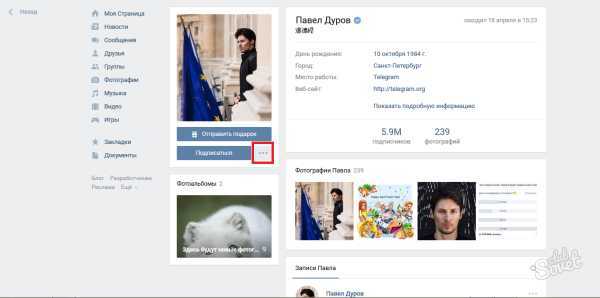
- Появится всплывающий список. В нем кликните на строку «Заблокировать *Имя*». Вот так просто пользователь оказался в вашем черном списке. Больше он не видит ваши фотографии и не может отправить вам сообщение.
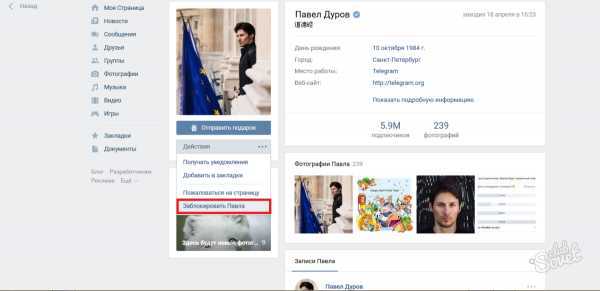
- Чтобы добавить человека в список нежелательных через настройки, отыщите миниатюру своего аватара в правом верхнем углу сайта. Рядом с ней будет располагаться небольшой треугольник, на который нужно нажать.
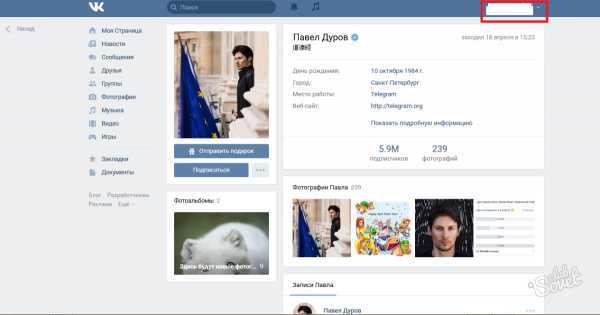
- В появившемся меню кликните на строку «Настройки».
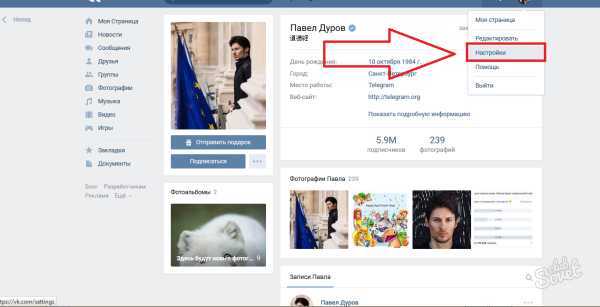
- Вы окажетесь в настройках своей страницы Вконтакте. Здесь можно оперировать всей информацией и всеми разделами аккаунта. Справа расположено меню, нажмите на пункт «Чёрный список».
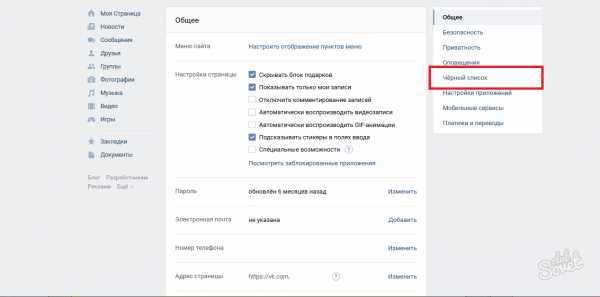
- Вы увидите всех уже заблокированных ранее пользователей. Чтобы добавить нового, нажмите на поле «Добавить в черный список».
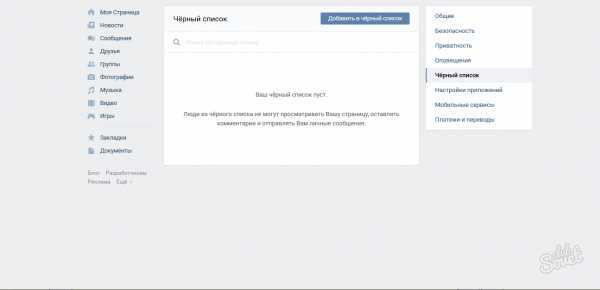
- По умолчанию, высветится список ваших подписчиков. Именно их вы можете добавлять в черный список таким образом. Логика проста: как только вы удаляете человека из друзей, он оказывается в подписчиках. Поэтому удалите недоброжелателя, чтобы увидеть его в этом списке.

2
Как ограничить доступ к своей странице Вконтакте через настройкиЧтобы оставить между вами возможность обмениваться сообщениями, но закрыть как можно больше информации, вы можете настроить определенным образом опции приватности своего аккаунта. Вы сможете закрыть от пользователя свои аудиозаписи, фотографии, некоторые посты, а также возможность комментировать записи.
- Зайдите в настройки, а затем во вкладку «Приватность».

- Вы увидите все возможности открытия и скрытия информации о вашей страницы. Например, возле пункта «Кто видит основную информацию моей станицы» нажмите на выпадающий список и выберите опцию «Все, кроме..». Здесь вы можете выбрать недоброжелателя и поместить его в список тех, кто не видит эту информацию.
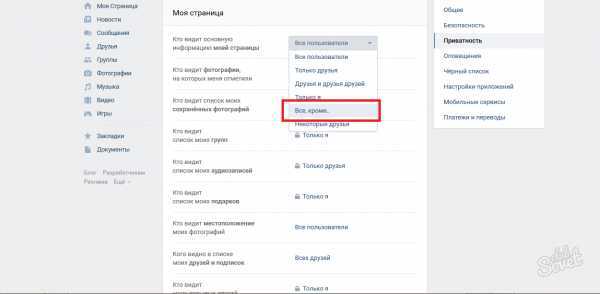
- Есть и другой вариант. Выберете пункт «Некоторые друзья», тогда настройки приватности будут действовать таким образом, что информация станет видимой только для узкого круга ваших друзей, которых вы выберете самостоятельно.
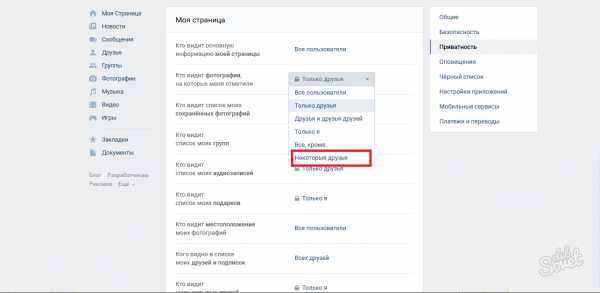
- Настройте таким образом все пункты в меню приватности. Поставьте везде значения «Все, кроме» и добавьте недруга в список.
- Опустив данную страницу в самый низ, вы увидите ссылку «Посмотреть, как видят вашу страницу другие пользователи». Нажмите на нее, вы увидите, как выглядит аккаунт от лица любого другого пользователя. Впишите имя недоброжелателя и вы увидите, как он смотрит на вашу страницу. Вернитесь в данное меню и закончите настройку аккаунта.
- Так просто вы можете оградить себя от посторонних взглядов в социальной сети Вконтакте.
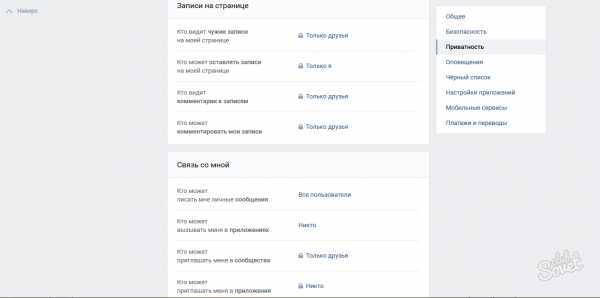
sovetclub.ru
Как ограничить страницу Вконтакте
Социальные сети заполонили нашу жизнь. У огромного количества людей есть профили ВКонтакте, Одноклассниках и т.д. Но не все хотят афишировать все свои действия и личную жизнь. Поэтому сегодня я вам расскажу как ограничить страницу Вконтакте.
1. Открываем страницу Вконтакте, слева в меню выбираем «Мои Настройки».

2. В настройках вашей страницы выбираем «Приватность».
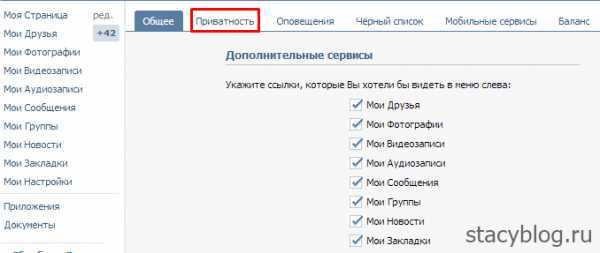
3. И вот здесь можно произвести все возможные настройки вашей страницы для ограничения доступа.
Как вы видите, настройки распределены по категориям. Это:
- моя страница (здесь всё, что связано с вашей страницей: основная информация, фотографии, видеозаписи, группы, аудиозаписи, подарки, карта с фотографиями, список друзей и подписок, скрытые друзья),
- записи на странице (чужие записи, кто может оставлять записи, кто видит комментарии, кто может комментировать записи),
- связь со мной (кто может писать личные сообщения, звонить по видеосвязи, приглашать в сообщества, приглашать в приложения, о каких заявках в друзьях будут приходить оповещения)
- прочее (кому в Интернете видна ваша страница, какие обновления видят в новостях ваши друзья).

Выбираем нужные параметры и все само сразу сохраняется.
4. А для того чтобы убедиться, что вы правильно установили все параметры для ограничения доступа Вконтакте, вы можете посмотреть, как видят страницу другие пользователи. Для этого нажимаете на ссылку (она выделена голубым цветом) и вводите имя, фамилию или ссылку пользователя.
Также можно ограничить страницу Вконтакте для отдельных пользователей добавив их в черный список.
- Заходим в «Мои Настройки».
- Затем выбираем вкладку «Чёрный список».
- Вводим имя пользователя или ссылку на его страницу.
- Нажимаем «Добавить в черный список».
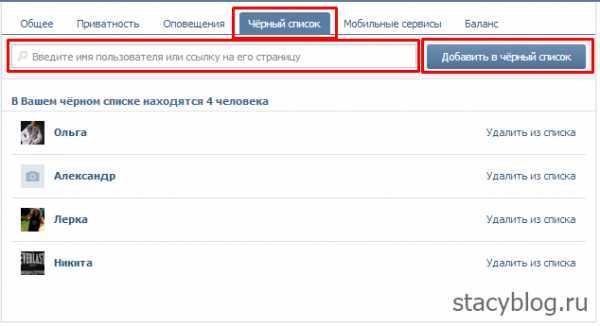
Вот таким образом вы можете ограничить доступ к странице вконтакте и к своим данным.
stacyblog.ru
Главная
Как в контакте ограничить доступ к своей странице?
Настройки позволяют управлять функциями доступа к вашей странице определенных групп пользователей: «Друзья», «Все пользователи», «Никто», «Друзья и друзья друзей», «Список пользователей». Важно лишь знать, как в контакте ограничить доступ к своей странице.
Если вы хотите установить ограничение доступа других пользователей к своей странице в популярной соц. сети В Контакте, на панели инструментов найдите «Мои настройки». Далее перейдите в пункт «Приватность». Здесь вы можете изменить значение пунктов доступа к вашей странице. Отметьте необходимые поля и обновите вашу страницу.
Здесь же вы также сможете установить ограничение доступа к вашим фотоальбомам. Если у вас есть несколько альбомов с фотографиями, потребуется каждый закрывать от просмотра, например от всех кроме друзей, или установить возможность доступа определенных групп к просмотру альбомов.
Чтобы закрыть свою страницу от конкретного пользователя потребуется добавить его в черный список, расположенный в пункте меню «Мои настройки» — «Черный список». Такое действие не только блокирует отправленные от него сообщения, но и не позволяет этому пользователю даже заходить на вашу страницу.
Доступна также функция, благодаря которой можно закрыть доступ к просмотру фотографий одному из друзей. Для этого необходимо открыть «Мои Фотографии», затем «Редактирование альбома», далее «Могут смотреть» и «Некоторые категории друзей».
Также можно поставить ряд ограничений на приглашения в группы, отправку приватных сообщений, показ ваших друзей, а также скрыть отправителя подарков и многое другое. Просто внимательно изучите настройки и применяйте их при необходимости.
Теперь вы знаете, как в контакте ограничить доступ к своей странице, чтобы оградить свои личные данные и фотографии от незнакомых людей, которые заходят на страничку просто из любопытства. К тому же, такая скрытность позволит уберечься от возможного взлома страницы, что бывает довольно часто.
Поделитесь информацией с друзьями Вконтакте с помощью специальной кнопки
Советуем также обратить внимание:
Рубрика: Доступ ко Вконтакте |
f1-vkontakte.ru
Как ограничить доступ в Контакте?
Социальные сети давно стали неотъемлемой частью жизни большинства из тех, у кого есть возможность выхода в интернет. С помощью ВКонтакте, Одноклассников, Facebook, Twitter и других порталов пользователи находят друзей и знакомых, обсуждают актуальные темы, рекламируют собственный бизнес и, конечно, выставляют собственную жизнь напоказ. Однако далеко не все стремятся афишировать свои действия перед публикой. Кому-то в качестве посетителей на странице хватает только друзей. Как ограничить доступ в Контакте тем
inet-use.ru
Как в контакте ограничить комментарии к фото?
Как в контакте ограничить комментарии к фото?
Чтобы ограничить комментирование фотографий в контакте, нужно сделать следующее.
- зайти в меню quot;настройкиquot;
- в настройках выбрать пункт quot;приватностьquot;
- дальше выбираете настройки нужные вам, в данном случае quot;записи на страницеquot;
- Кто может комментировать мои записи — отключить.

Таким образом в данном меню можно сделать любые настройки приватности, под свой вкус.
Зайти на сайт quot;Вконтактеquot; через авторизацию пользователя, перейти в раздел quot;Настройкиquot;, выбрать пункт quot;Приватностьquot;, затем quot;Записи на страницеquot; и выбираете из предложенных вариантов к комментированию тот, что вам больше нравится. С помощью этого вы можете вообще закрыть комментарии, закрыть им тем, кого нет у вас в друзьях и так далее.
Заходите на свою страничку, справа ваша фото и рядом настройки, нажимаете настройки, после переходите в пункт приватность, перед вами откроется ваша страница и вы должны проставить галочки рядом с пунктами, которые вы желаете скрыть.

Ограничить комментарии в социальной сети в вконтакте очень просто. Выбираете необходимый вам фотоальбом, потом нажимаете его редактировать. Там появится список кто может его комментировать, это друзья, друзья друзей или только я. Можно еще зайти в Настройки, выбрать пункт приватность, потом раздел кто может оставлять записи и выбрать из списка.
Все разрешения и запреты вконтакте делаются через настройки и задавание различных параметров в разделе приватность. Там есть все, чтобы ограничить или расширить доступ других людей к возможности комментировать ваши фото.
Для того чтобы в социальной сети ВКонтакте ограничить комментарии к фото,от вас потребуется всего лишь зайти в настройки,затем выбрать вкладку приватность и уже там выбрать именно ту настройку к комментариям ваших фото,которую вы захотите.
После того как вы зайдете на сайт, там сразу же, необходимо перейти в — Настройки. После этого, необходимо активировать пункт Приватность.
После этого, жмите на графу — Записи на странице.
Далее, должна происходить корректировка, исключительно по вашим задумкам, к фото и его комментариям, так как там есть разные варианты.
В новой версии сайта Вконтакте для того, чтобы ограничить комментарии к фото вам нужно зайти в раздел quot;Мои фотографииquot; выбрать альбом и нажать редактировать его (на значок карандаша в правом верхнем углу обложки альбома). И там нужно выбрать пункт quot;Кто может оставлять комментарии?quot; и нажать quot;только яquot; или quot;только друзьяquot;, либо quot;друзья друзейquot;. Также можно выбрать кто будет видеть ваш альбом, только друзья или все пользователи. Такие действия нужно проделать с каждым альбомом для установки настроек приватности.
К счастью, это можно сделать и огородить себя от ненужных, порой грубых и нелицеприятных комментариев.
Заходим quot;Настройкиquot;. Там ищем раздел под названием quot;Приватностьquot;. Там есть такой раздел quot;Записи на страницеquot;. В этом разделе вы можете редактировать, поставив отметку quot;Только яquot; или создать список и внести туда всех друзей, которые могут комментировать ваши фотографии.
Если вы не хотите, что ваши фотографии комментировали Вконтакте, то нужно зайти в пункт quot;Настройкиquot;. Затем выбрать раздел quot;Приватностьquot;. Пролистать страницу до quot;Записи на страницеquot; и возле quot;Кто может комментировать мои записиquot; поставить или quot;Только яquot; или quot;Некоторые друзьяquot;, создав белый список.
info-4all.ru